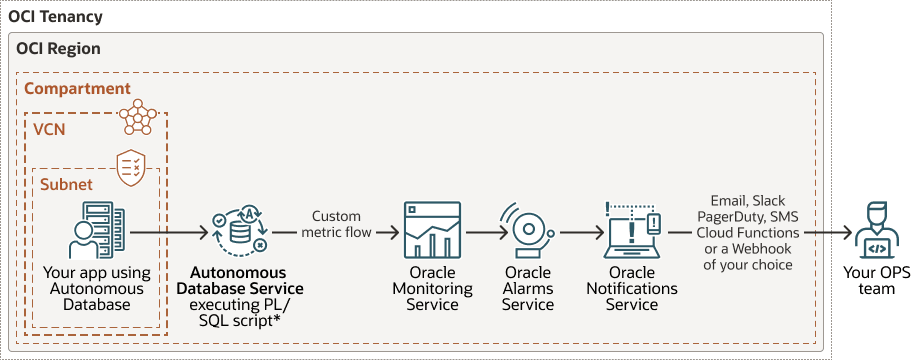Monitora le prestazioni con le metriche di Autonomous AI Database
Puoi monitorare lo stato, la capacità e le prestazioni dei database con metriche, allarmi e notifiche. Puoi utilizzare la console di Oracle Cloud Infrastructure o le API di monitoraggio per visualizzare le metriche.
- Visualizza le metriche per un'istanza di Autonomous AI Database
Mostra i passi per visualizzare le metriche di Autonomous AI Database. - Visualizza le metriche per i database AI autonomi in un compartimento
Mostra i passi per visualizzare le metriche per i database AI autonomi in un compartimento. - Metriche e dimensioni del database AI autonomo
È possibile limitare le istanze in cui vengono visualizzate le metriche con dimensioni. Le dimensioni disponibili includono: tipo di carico di lavoro, nome visualizzato dell'istanza, area e OCID dell'istanza. - Usa metriche personalizzate su Autonomous AI Database
Descrive come creare e pubblicare metriche personalizzate su Autonomous AI Database.
Argomento padre: Monitorare e gestire le prestazioni
Visualizza metriche per un'istanza di Autonomous AI Database
Mostra i passi per visualizzare le metriche di Autonomous AI Database.
Per visualizzare le metriche, devi disporre dell'accesso richiesto come specificato in un criterio di Oracle Cloud Infrastructure (sia che tu stia utilizzando la console, l'API REST o un altro strumento). Per informazioni sui criteri, vedere Introduzione ai criteri.
Effettuare le operazioni riportate di seguito in base alle esigenze.
-
Apri la console di Oracle Cloud Infrastructure facendo clic su
 accanto a Cloud.
accanto a Cloud.
- Nel menu di navigazione a sinistra di Oracle Cloud Infrastructure fai clic su Oracle Database, quindi fai clic su Autonomous AI Database.
-
Nella pagina Database AI autonomi selezionare un Autonomous AI Database dai collegamenti nella colonna Nome visualizzato.
Per visualizzare le metriche per un'istanza di Autonomous AI Database:
- Nella pagina Dettagli Autonomous AI Database, selezionare la scheda Monitoraggio.
- Esiste un grafico per ogni metrica. In ogni grafico è possibile selezionare Intervallo e Statistica oppure utilizzare i valori predefiniti.
La tabella riportata di seguito mostra le metriche predefinite visualizzate nella scheda Monitoraggio della console di Oracle Cloud Infrastructure.
Per una lista di tutte le metriche e le dimensioni del database, vedere Metriche disponibili: oci_autonomous_database.
| Nome metrica | Descrizione |
|---|---|
|
Utilizzo CPU |
Utilizzo della CPU espresso come percentuale, aggregato in tutti i gruppi di consumer. Viene riportata la percentuale di utilizzo rispetto al numero di CPU che il database può utilizzare, ovvero il numero di ECPU. Se il database utilizza le OCPU, il numero di CPU consentite è pari al doppio del numero di OCPU. |
|
Utilizzo storage |
Percentuale di capacità di storage con provisioning eseguito attualmente in uso. Rappresenta lo spazio allocato totale per tutte le tablespace. |
|
Sessioni |
Numero di sessioni nel database. |
|
Conteggio esecuzioni |
Numero di chiamate utente e ricorsive che hanno eseguito istruzioni SQL durante l'intervallo selezionato. |
|
Istruzioni in esecuzione |
Numero di istruzioni SQL in esecuzione, aggregate a livello di tutti i gruppi di consumer, durante l'intervallo selezionato. |
|
Istruzioni accodate |
Numero di istruzioni SQL in coda, aggregate a livello di tutti i gruppi di consumer, durante l'intervallo selezionato. |
|
Disponibilità database |
Il database è disponibile per le connessioni durante l'intervallo di tempo selezionato (i dati per questa metrica sono in ritardo di 5 minuti). Valori possibili per questa metrica:
È possibile impostare un allarme attivato se il database non è disponibile (valore 0). Nota
La disponibilità viene calcolata in base alla "Percentuale di tempo di attività mensile" descritta nel documento Oracle PaaS and IaaS Public Cloud Services Pillar Document in base alle Policy di distribuzione (vedere Accordo sul livello di servizio di disponibilità di Autonomous Database). |
|
Connessioni non riuscite |
Mostra il numero totale di connessioni non riuscite al database durante l'intervallo selezionato. Una connessione viene conteggiata come non riuscita quando un tentativo di connessione raggiunge il database e registra uno degli errori seguenti: |
Per creare un allarme in una metrica, in un grafico o in una tabella di metriche, selezionare ![]() e nel menu selezionare Crea un allarme in questa query. Per informazioni sull'impostazione e l'utilizzo degli allarmi, vedere Gestione degli allarmi.
e nel menu selezionare Crea un allarme in questa query. Per informazioni sull'impostazione e l'utilizzo degli allarmi, vedere Gestione degli allarmi.
Per ulteriori informazioni sulle metriche, vedere Metriche disponibili: oci_autonomous_database.
È inoltre possibile utilizzare l'API di monitoraggio per visualizzare le metriche. Per ulteriori informazioni, vedere API di monitoraggio.
- Visualizza log e audit trail
Mostra i passi per visualizzare i log e gli audit trail di Autonomous AI Database.
Argomento padre: Monitorare le prestazioni con le metriche di Autonomous AI Database
Visualizzare i log e lo storico modifiche
Mostra i passi per visualizzare i log e gli audit trail di Autonomous AI Database.
Per visualizzare i log e le prove di audit, è necessario disporre dell'accesso richiesto come specificato in un criterio di Oracle Cloud Infrastructure (sia che si utilizzi la console, l'API REST o un altro strumento). Per informazioni sui criteri, vedere Introduzione ai criteri.
Per visualizzare gli audit trail e i log per un'istanza di Autonomous AI Database:
- Nella pagina Dettagli selezionare la scheda Monitoraggio.
- Nella scheda Monitoraggio fare clic sul collegamento Visualizza audit e log.
-
Nell'area Log fare clic su Log per visualizzare le informazioni sul log.
-
Nell'area di log fare clic su Audit per visualizzare le informazioni di controllo.
-
Per ulteriori informazioni, consulta Audit Autonomous AI Database e Audit Log.
Argomento padre: Visualizza metriche per un'istanza di Autonomous AI Database
Visualizza metriche per i database AI autonomi in un compartimento
Mostra i passi per visualizzare le metriche per i database AI autonomi in un compartimento.
Per visualizzare le metriche, devi disporre dell'accesso richiesto come specificato in un criterio di Oracle Cloud Infrastructure (sia che tu stia utilizzando la console, l'API REST o altro strumento). Per informazioni sui criteri, vedere Introduzione ai criteri.
-
Apri la console di Oracle Cloud Infrastructure facendo clic su
 accanto a Cloud.
accanto a Cloud.
-
Nell'elenco di navigazione a sinistra fare clic su Observability & Management. In Monitoraggio, fare clic su Metriche servizio.
Per utilizzare il servizio di metriche per visualizzare le metriche di Autonomous AI Database, effettuare le operazioni riportate di seguito.
Per creare un allarme su una metrica specifica, fare clic su Opzioni e selezionare Crea un allarme su questa query. Per informazioni sull'impostazione e l'utilizzo degli allarmi, vedere Gestione degli allarmi.
Argomento padre: Monitorare le prestazioni con le metriche di Autonomous AI Database
Metriche e dimensioni di Autonomous AI Database
È possibile limitare le istanze in cui vengono visualizzate le metriche con dimensioni. Le dimensioni disponibili includono: tipo di carico di lavoro, nome visualizzato dell'istanza, area e OCID dell'istanza.
Utilizzare le dimensioni selezionando i valori nella pagina Metriche del servizio della console di Oracle Cloud Infrastructure o impostando i valori delle dimensioni con l'API. Vedere Visualizza metriche per i database AI autonomi in un compartimento per visualizzare le metriche e selezionare le dimensioni delle metriche.
Argomento padre: Monitorare le prestazioni con le metriche di Autonomous AI Database
Usa metriche personalizzate su Autonomous AI Database
Descrive come creare e pubblicare metriche personalizzate su Autonomous AI Database.
Autonomous AI Database fornisce molte metriche correlate al database disponibili tramite il servizio di monitoraggio OCI. Inoltre, puoi creare metriche personalizzate per raccogliere, pubblicare e analizzare le tue metriche. Una metrica personalizzata raccoglie i dati specificati dall'istanza di Autonomous AI Database e li pubblica nel servizio di monitoraggio OCI utilizzando un'API REST fornita dall'SDK OCI.
Requisiti indispensabili
-
Ottieni l'accesso a Oracle Cloud Infrastructure tramite Oracle Cloud Free Tier o un account cloud a pagamento.
Per ulteriori informazioni, vedere Ottieni un account Oracle Cloud.
-
Creare un'istanza di Autonomous AI Database o avere accesso a un'istanza di Autonomous AI Database esistente.
Per ulteriori informazioni, vedere Provisioning di un'istanza di Autonomous AI Database.
-
Ottenere le credenziali ADMIN per l'istanza di Autonomous AI Database.
-
Utilizzare Database Actions o uno dei client Oracle Database, ad esempio SQL Developer o SQL*Plus, per connettersi al database.
Per ulteriori informazioni, consulta la sezione Connetti ad Autonomous AI Database.
- È necessario accedere al servizio di monitoraggio OCI e a OCI Identity and Access Management.
Per ulteriori informazioni, vedere Pubblicazione di metriche personalizzate mediante l'API.
Panoramica delle metriche personalizzate con il servizio di monitoraggio OCI
La figura seguente mostra i passi per creare e pubblicare metriche personalizzate su Autonomous AI Database. Ciò mostra che si raccolgono i dati delle metriche con uno script in esecuzione sull'istanza di Autonomous AI Database e si pubblicano questi dati nel servizio di monitoraggio OCI e come è possibile creare allarmi e notifiche per i valori delle metriche.
-
Creare e distribuire uno script PL/SQL nell'istanza di Autonomous AI Database. Questo script viene eseguito periodicamente per calcolare, raccogliere e pubblicare metriche personalizzate nel servizio di monitoraggio OCI.
-
L'istanza di Autonomous AI Database può trovarsi su un endpoint pubblico o privato. La comunicazione tra l'istanza di Autonomous AI Database e il servizio di monitoraggio OCI viene eseguita sulla rete Oracle Cloud. Ciò significa che per pubblicare le metriche sul servizio di monitoraggio OCI non è necessario creare un gateway di servizi.
Creare e pubblicare metriche personalizzate
Per creare e pubblicare metriche personalizzate:
Dopo aver creato metriche personalizzate, puoi utilizzare le metriche come qualsiasi metrica predefinita nel servizio di monitoraggio OCI. Ciò significa che è possibile analizzare metriche personalizzate con il linguaggio MQL (Metrics Query Language) e impostare allarmi e notifiche per avvisare l'utente ogni volta che si verifica un evento di interesse.
Per ulteriori informazioni, vedere gli argomenti riportati di seguito.
Argomento padre: Monitorare le prestazioni con le metriche di Autonomous AI Database